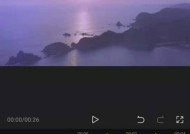电脑突然没声音了怎么办?
- 家电指南
- 2025-03-31
- 8
- 更新:2025-03-27 01:00:57
在日常使用电脑的过程中,突然遇到没有声音的情况可能会令人感到困扰,尤其是在需要听声音或观看视频时。遇到这样的问题,我们该如何应对呢?本文将为您提供详细的解决步骤和方法,帮助你快速诊断并解决电脑突然没声音的问题。
一、检查声卡驱动和系统音量设置
系统音量
我们需要检查系统音量是否被静音或调至最低。请确保扬声器图标没有被静音,并且音量是可调节的。如果是在使用耳机或外接扬声器,请检查设备是否正确连接并处于可用状态。
声卡驱动
声卡驱动出现问题,可能会导致系统无法正确输出声音。请按照以下步骤检查声卡驱动:
1.右键点击任务栏右下角的扬声器图标,选择“播放设备”。
2.在弹出的窗口中查看当前的播放设备是否被设置为默认设备。
3.检查声卡驱动是否更新。右键点击“计算机”或“此电脑”选择“管理”,在设备管理器中找到“声音、视频和游戏控制器”,看是否有黄色的感叹号,若有,则需要重新安装或更新驱动程序。
4.也可以使用驱动管理软件在线下载和安装最新的声卡驱动。
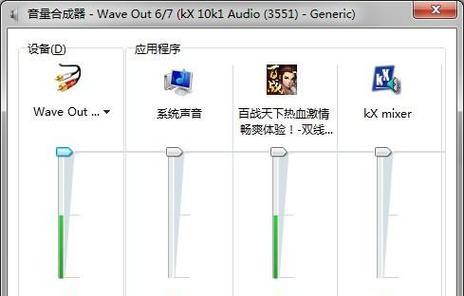
二、硬件检查与故障排除
检查扬声器和耳机
确保扬声器或耳机处于正常工作状态,尝试更换其他同类型的外接音频设备来确认是否为设备故障。
重启电脑
有时简单的重启电脑,可以解决因临时系统错误导致的音频故障。
检查音频接口
如果是外接声卡或音频接口,检查物理连接是否稳固和物理损伤。尝试拔出后重新连接,或更换接口试一试。
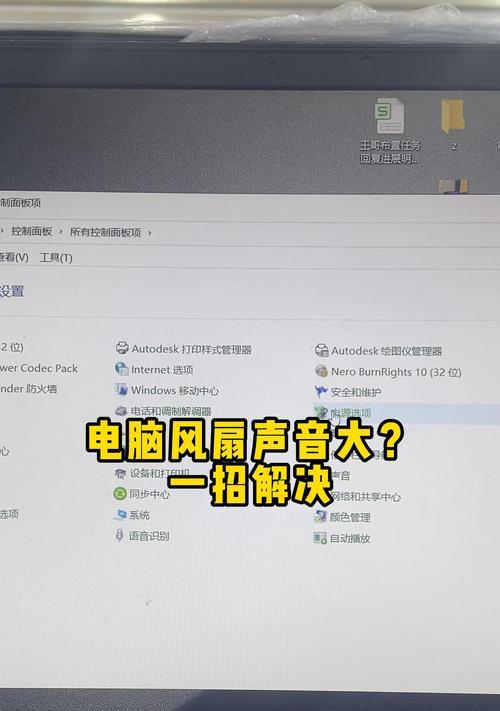
三、操作系统和软件设置
服务程序检查
在服务管理器中查看“WindowsAudio”和“WindowsAudioEndpointBuilder”服务是否已经开启。如果被禁用,请启用它们。
Windows更新
有时候,操作系统的某些更新未被正确安装,也可能导致没有声音。请确保你的Windows系统是最新版本。
第三方软件问题
某些第三方软件可能会与系统的声音输出冲突,关闭或更新可能影响声音服务的软件,试试是否能解决问题。

四、BIOS设置检查
有时电脑的BIOS中有关于音频输出的设置,例如是否启用板载声卡。请重启电脑,并在启动过程中进入BIOS设置,检查音效相关设置是否正确。
五、专业的电脑维修
如果以上步骤都未能解决问题,可能是硬件故障,如声卡损坏。此时,建议送到专业的电脑维修点进行检查,并由专业人士处理。
六、
以上就是关于电脑突然没声音时的全面诊断和解决办法。处理这类问题,一般先是检查系统和软件设置,接着排查硬件问题。如果问题依旧无法解决,专业人士维修可能是最佳选择。希望本文能够帮助您快速解决电脑无声的问题。
通过以上内容,相信你已经掌握了排查和解决电脑无声问题的基本知识。遇到问题时,保持冷静,按部就班地检查和处理,往往能有效应对大部分的状况。